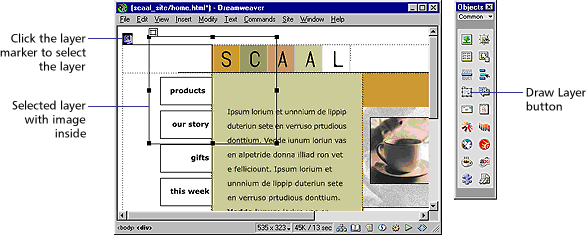
利用时间轴创建动画是通过改变不同层的位置、大小、可视性,以及叠放顺序来达到的。时间轴同样可以改变图像的源文件。
但是时间轴只能够移动层,如果要移动图像或者文本,就要使用对象面板上的 Layer 按钮创建一个层,然后插入图像,文本,或者任何其它类型的内容。参阅 创建层。
如何创建时间轴动画:
| 1 | 要想让层动起来,就要先在动画开始的时候将层放到它应该在的位置。 |
| 2 | 选择 Window > Timelines。 |
| 3 | 选取要进行动画处理的层。 |
确认所有必须的元素都已选取。点击层标记或使用层面板选取层。另请参阅 操作层。当一个层被选中之后,操作把柄就会出现在该层的周围。如下图所示。
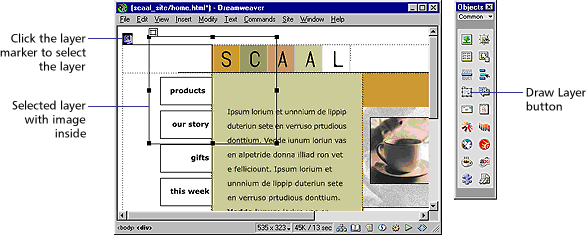
|
|
| 在层内部单击,放置一个闪烁着的插入点,但并不是选取该层。 | |
| 4 | 选择 Modify > Timeline > Add Object to Timeline,或者简单地拖拽被选对象到时间轴面板。 |
| 在时间轴的第一通道就会出现一个条条。该层的名字会出现在条上。 | |
| 如果你正在处理图像,唯一你可以在属性面板上修改的属性就是图像的源文件。其余的步骤就不要再继续了。参阅 利用时间轴改变图像和层的属性。 | |
| 5 | 点击时间轴上最后边的关键帧标记。 |
| 6 | 在页面上将层移到它在动画结束的时候应该在的位置。 |
| 7 | 如果你想让层沿曲线移动,选取该层的时间条,按住 Control 键 (Windows) 或 Command 键 (Macintosh) 在插入点的位置插入关键帧,或者在时间条中间的位置右击,然后从快捷菜单中选择 Add Keyframe。 |
| 重复上边这一步定义其它的关键帧。 | |
| 8 | 按住 Play 按钮预览网页上的动画。 |
| 重复这一程序可以给时间轴添加其它的层和图像,创建出更加复杂的动画。 | |